Въпрос
Проблем: Как да възстановя файлове с помощта на сенчести копия на том?
Здравейте, случайно загубих всичките си файлове поради атака на ransomware. Злонамереният вирус криптира всичките ми файлове и вече не мога да ги отворя. Чух, че компютрите с Windows предоставят услуга Volume Shadow Copy, която позволява възстановяване на предишни версии на данни, но не съм сигурен как да използвам тази услуга. Можете ли да предоставите урок как да възстановите криптирани файлове с помощта на Volume Shadow Copies?
Решен отговор
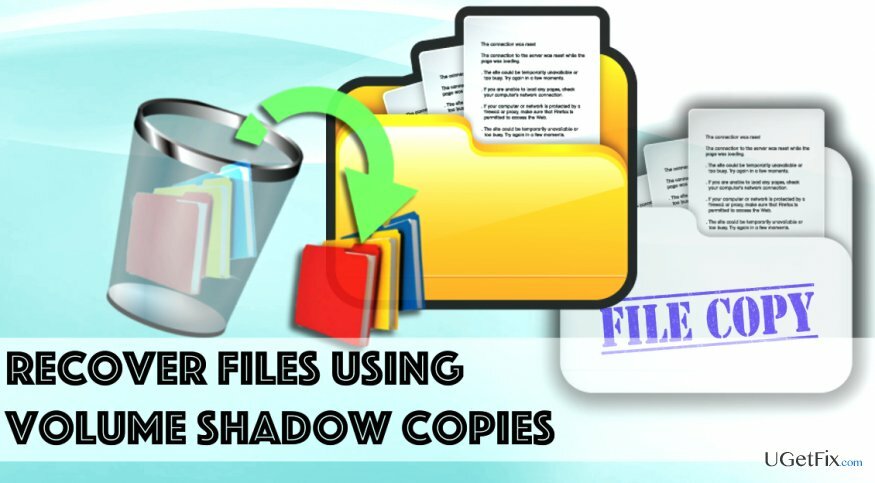
Сенчено копие на тома е технология, представена от Microsoft Windows, и позволява създаване на автоматично или ръчно архивиране на данни от време на време. Тази функция прави моментни снимки на текущото състояние на файловете и ги запазва (дори файловете се използват). Копията в сянка могат да се формират на локални или външни томове.
Тези копия обикновено са полезни, когато потребителят неочаквано загуби или повреди някои данни, съхранявани на компютъра му. Тази функция е изключително полезна, когато се справяте с ransomware атака – може да помогне за възстановяване на повредени файлове с лекота в случай, че жертвата няма физическо резервно копие, съхранявано на външно устройство за съхранение на данни, като DVD или USB. Тази функция не само помага за възстановяване на повредени от рансъмуер файлове, но също така позволява възстановяване на предварително запазена точка на играта, случайно презаписан файл и т.н. Ръководството, дадено по-долу, обяснява как да възстановяване на файлове и папки с помощта на Volume Shadow Copies.
Лесни начини за възстановяване на файлове с помощта на сенчести копия на тома
За да възстановите необходимите системни компоненти, моля, закупете лицензираната версия на Reimage Reimage инструмент за възстановяване.
Възстановете презаписани или криптирани файлове с помощта на Volume Shadow Copies
Първо отидете в папката, която съдържа файла, който искате да възстановите.
Намерете файла, който искате да възстановите, и щракнете с десния бутон върху него. Изберете Свойства и след това отидете на раздела Предишни версии.
В списъка с налични опции намерете предпочитания вариант на файла, който искате да възстановите. Използвайте раздела „Дата на промяна“ за насоки. След като решите коя версия предпочитате да възстановите, щракнете върху нея и изберете опцията Копиране... или Възстановяване... Първата опция позволява копиране на желаната версия на файла на определено място, а втората опция просто презаписва съществуващото копие на файла.
СЪВЕТ: Препоръчваме да изберете опцията Копиране..., защото след като презапишете съществуващо копие на файл, промяната не може да бъде отменена.
Възстановете изтрит файл
- Намерете папката, в която се съхранява изтритият файл.
- Щракнете с десния бутон върху папката и изберете Възстановяване на предишни версии.
- Намерете файла, който искате да възстановите, изберете го и натиснете Възстанови…
- Щракнете върху Добре и тогава Добре отново.
Възстановете изтрита папка
- Щракнете с десния бутон върху празно място в папката, която трябва да бъде възстановена. Отидете на Свойства > Предишни версии.
- Изберете предпочитаната версия на папката и щракнете Копие… или Възстанови… Предлагаме ви да изберете Копие… опция, тъй като по този начин можете да тествате дали избраната версия е тази, от която се нуждаете.
- Просто изберете местоположението за запазване на копието и щракнете копие.
Алтернативен метод: Възстановете файлове или папки с помощта на софтуера ShadowExplorer
Shadow Explorer е отличен инструмент, който е предназначен да идентифицира и възстановяване на файлове с помощта на Volume Shadow Copies автоматично. Можеш изтеглете ShadowExplorer тук.
- Инсталирайте програмата, като следвате стъпките, предоставени от Съветник за настройка на Shadow Explorer.
- Стартирайте програмата и след това изберете местоположението, което съдържа файла/папката, която искате да възстановите.
- Изберете предпочитаната дата, когато са създадени копията на сенчестите томове, и след това намерете папката/файла, който искате да възстановите.
- Щракнете с десния бутон върху него и изберете Експортиране... Отново изберете местоположението за прехвърляне на файла и щракнете Добре.
Възстановява автоматично файлове и други системни компоненти
За да възстановите вашите файлове и други системни компоненти, можете да използвате безплатни ръководства от експертите на ugetfix.com. Въпреки това, ако смятате, че нямате достатъчно опит, за да приложите сами целия процес на възстановяване, препоръчваме да използвате решенията за възстановяване, изброени по-долу. Тествахме всяка от тези програми и тяхната ефективност за вас, така че всичко, което трябва да направите, е да оставите тези инструменти да свършат цялата работа.
Оферта
направи го сега!
Изтеглисофтуер за възстановяванеЩастие
Гаранция
направи го сега!
Изтеглисофтуер за възстановяванеЩастие
Гаранция
Ако имате проблеми, свързани с Reimage, можете да се свържете с нашите технически експерти, за да ги помолите за помощ. Колкото повече подробности предоставите, толкова по-добро решение ще ви предоставят.
Този патентован процес на поправка използва база данни от 25 милиона компоненти, които могат да заменят всеки повреден или липсващ файл на компютъра на потребителя.
За да поправите повредена система, трябва да закупите лицензираната версия на Reimage инструмент за премахване на зловреден софтуер.

Не позволявайте на уебсайтове, интернет доставчик и други страни да ви проследяват
За да останете напълно анонимни и да предотвратите ISP и правителство от шпиониране върху вас, трябва да наемете Частен интернет достъп VPN. Това ще ви позволи да се свържете с интернет, докато сте напълно анонимни, като криптира цялата информация, предотвратява тракери, реклами, както и злонамерено съдържание. Най-важното е, че ще спрете незаконните дейности по наблюдение, които НСА и други правителствени институции извършват зад гърба ви.
Възстановете бързо изгубените си файлове
Непредвидени обстоятелства могат да се случат по всяко време, докато използвате компютъра: той може да се изключи поради прекъсване на захранването, а Син екран на смъртта (BSoD) може да възникне или произволни актуализации на Windows могат да се случи на машината, когато сте напуснали за няколко минути. В резултат на това вашата училищна работа, важни документи и други данни може да бъдат загубени. Да се възстановявам се изгубени файлове, можете да използвате Професионално възстановяване на данни – той търси в копия на файлове, които все още са налични на вашия твърд диск, и ги извлича бързо.